win11错误代码0x800f0950解决方法
由于win11系统是英文版的因此很多的用户在安装成功之后都选择了使用加入中文语言包,可以在安装的时候都提示错误代码0x800f0950,下面就给你们带来了win11错误代码0x800f0950解决方法,快来看看怎么操作吧。
win11错误代码0x800f0950怎么解决:
1、首先按下快捷键“Win+R”打开运行,然后输入:Regedit打开注册表。
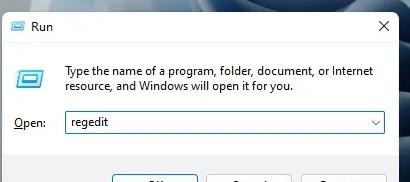
2、在搜索框中输入“计算机HKEY_LOCAL_MACHINESOFTWAREPoliciesMicrosoftWindows
Defender”。
3、选中Windows Defender在右侧空白处右击新建一个DWORD32位的值。
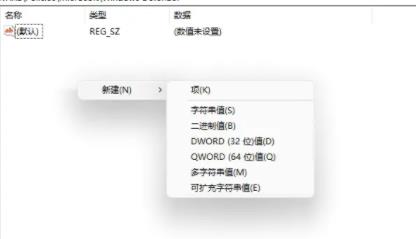
4、建好之后重命名为“DisableAntiSpyware”,并且将数值改为1。
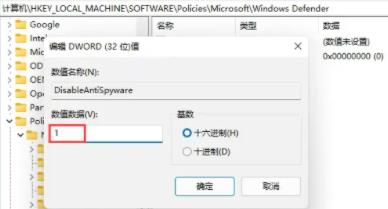
5、之后在桌面打开设置。
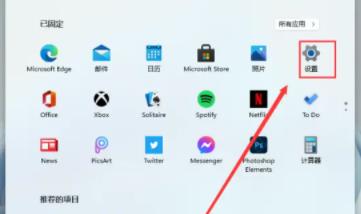
6、进入设置搜索defender并点击即可进入防火墙设置。
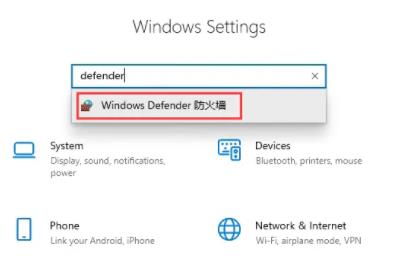
7、在右侧点击“启用或关闭Windows defender防火墙”。
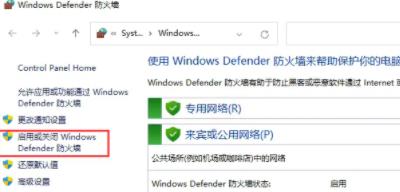
8、此时需要将防火墙全部关闭,然后在安装语言包就没问题了。
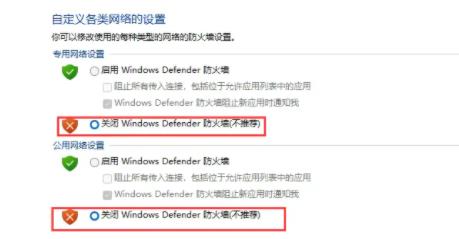
以上就是win11错误代码0x800f0950解决方法,将电脑安全软件全部关闭在操作哦~想知道更多相关教程还可以收藏电脑系统之家。
最新推荐
-
excel怎么把一列数据拆分成几列 excel一列内容拆分成很多列

excel怎么把一列数据拆分成几列?在使用excel表格软件的过程中,用户可以通过使用excel强大的功能 […]
-
win7已达到计算机的连接数最大值怎么办 win7连接数达到最大值

win7已达到计算机的连接数最大值怎么办?很多还在使用win7系统的用户都遇到过在打开计算机进行连接的时候 […]
-
window10插网线为什么识别不了 win10网线插着却显示无法识别网络

window10插网线为什么识别不了?很多用户在使用win10的过程中,都遇到过明明自己网线插着,但是网络 […]
-
win11每次打开软件都弹出是否允许怎么办 win11每次打开软件都要确认

win11每次打开软件都弹出是否允许怎么办?在win11系统中,微软提高了安全性,在默认的功能中,每次用户 […]
-
win11打开文件安全警告怎么去掉 下载文件跳出文件安全警告

win11打开文件安全警告怎么去掉?很多刚开始使用win11系统的用户发现,在安装后下载文件,都会弹出警告 […]
-
nvidia控制面板拒绝访问怎么办 nvidia控制面板拒绝访问无法应用选定的设置win10

nvidia控制面板拒绝访问怎么办?在使用独显的过程中,用户可以通过显卡的的程序来进行图形的调整,比如英伟 […]
热门文章
excel怎么把一列数据拆分成几列 excel一列内容拆分成很多列
2win7已达到计算机的连接数最大值怎么办 win7连接数达到最大值
3window10插网线为什么识别不了 win10网线插着却显示无法识别网络
4win11每次打开软件都弹出是否允许怎么办 win11每次打开软件都要确认
5win11打开文件安全警告怎么去掉 下载文件跳出文件安全警告
6nvidia控制面板拒绝访问怎么办 nvidia控制面板拒绝访问无法应用选定的设置win10
7win11c盘拒绝访问怎么恢复权限 win11双击C盘提示拒绝访问
8罗技驱动设置开机启动教程分享
9win7设置电脑还原点怎么设置 win7设置系统还原点
10win10硬盘拒绝访问怎么解决 win10磁盘拒绝访问
随机推荐
专题工具排名 更多+





 闽公网安备 35052402000376号
闽公网安备 35052402000376号